- 公開日:
- 更新日:
エクセルで全画面表示にするショートカット
エクセルでの作業に何となく集中できないときは、画面を「全画面表示」にして、気が散る要素をまとめて非表示にしてしまいましょう。
エクセルには、一発で全画面表示にできる便利なショートカットキーがあります。
Macには全画面表示にするショートカットはありませんので、Windowsでのみ使えるショートカットをご紹介します。
ショートカットキー一覧表を無料でダウンロード!
エクセルの全ショートカットキーの一覧表を印刷できるようにPDFにしました。「登録なし」で「無料ダウンロード」できます。ファイルがWindows版とMac版に分かれていますが両方ダウンロードできます。
エクセルで全画面表示にするショートカット
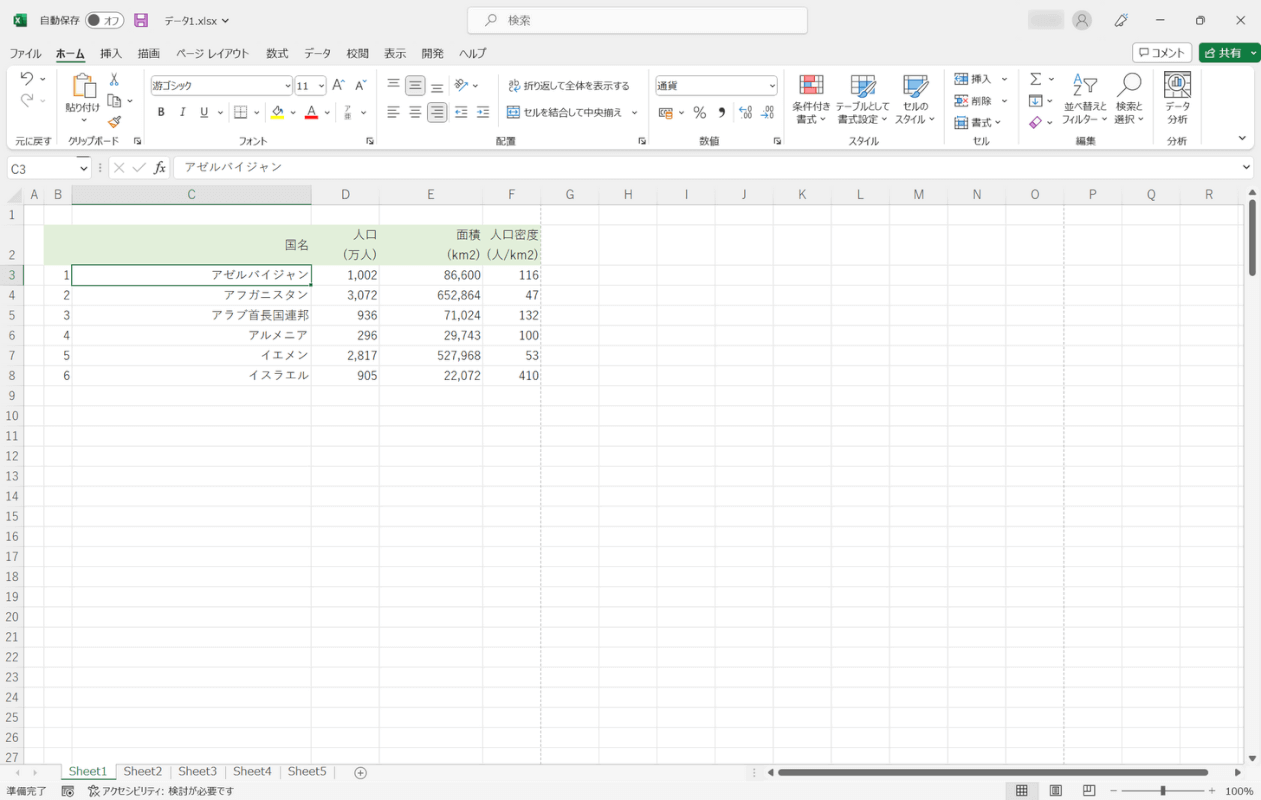
上の画像は、通常表示の画面です。この画面をショートカットキーで全画面表示にします。
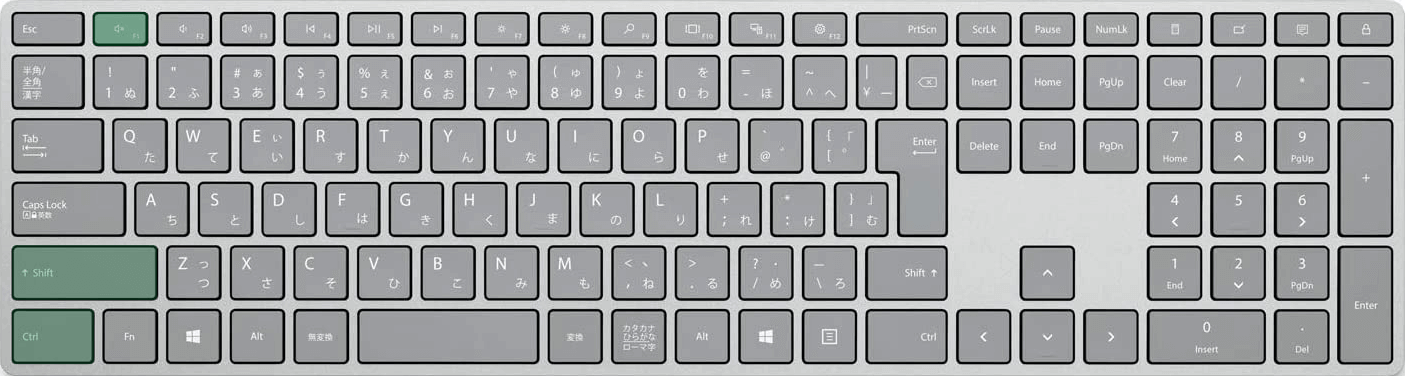
全画面表示にするショートカットは、Ctrl + Shift + F1です。
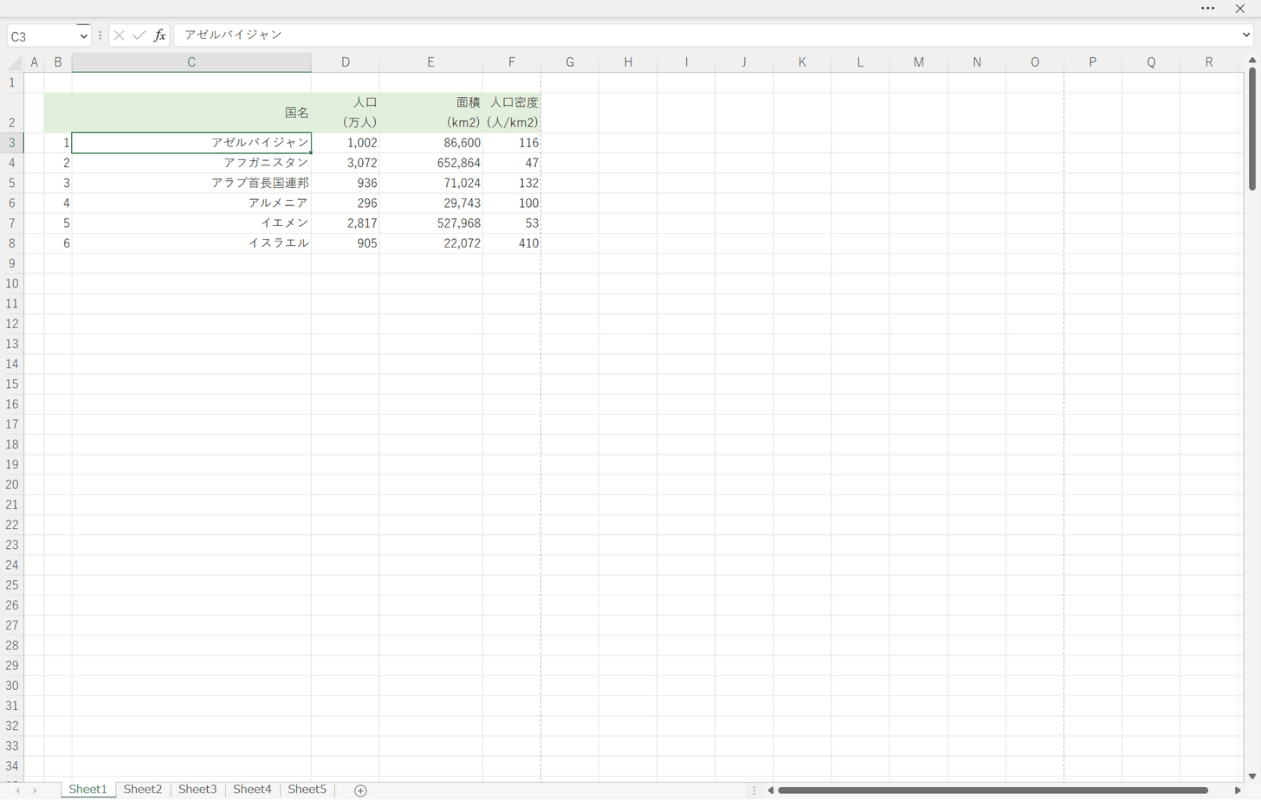
タブやリボンなどが非表示になり、すっきりとした表示になりました。
全画面表示を終了するには、もう一度Ctrl + Shift + F1を押します。
アクセスキーを使う
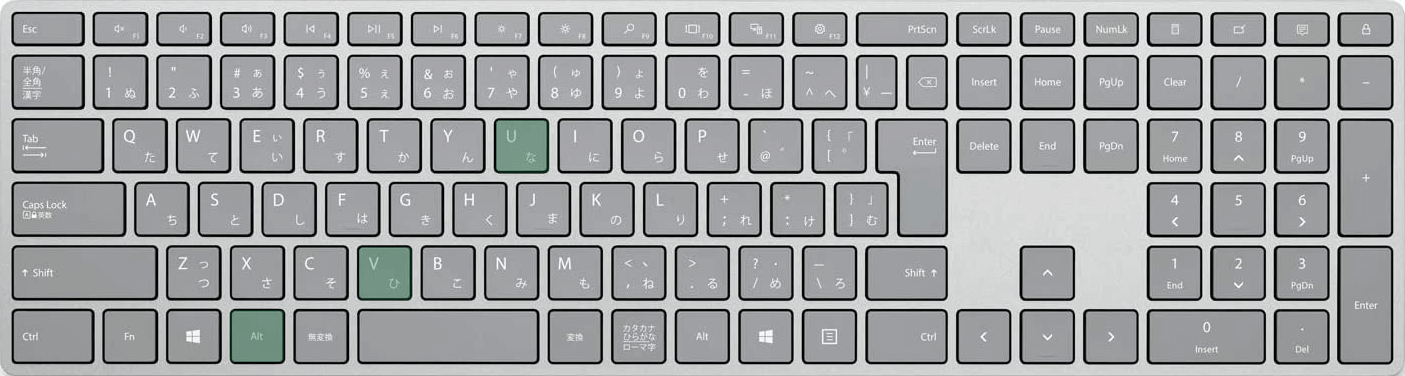
Altを使ったアクセスキーでは、Alt, V, Uを順に押していくと全画面表示にできます。
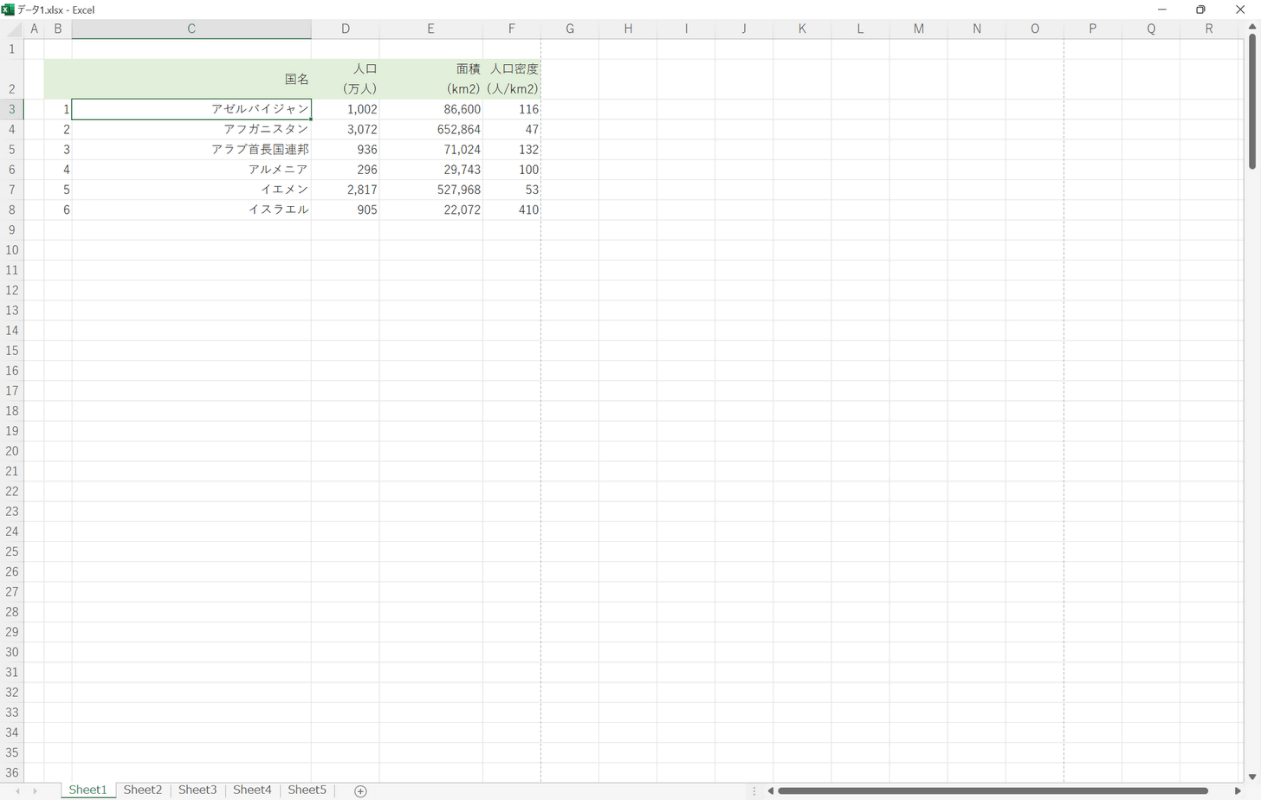
アクセスキーで全画面表示にすると上の画像のようになります。
数式バーも表示されなくなり、よりすっきりとした画面になっています。
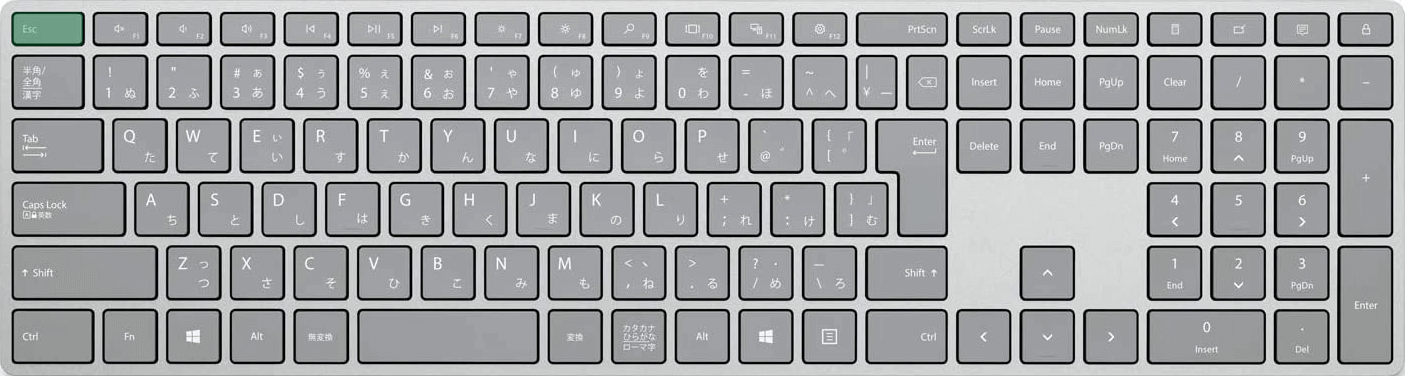
全画面表示を終了するには、Escキーを押します。
ノートパソコンで全画面表示にするショートカット
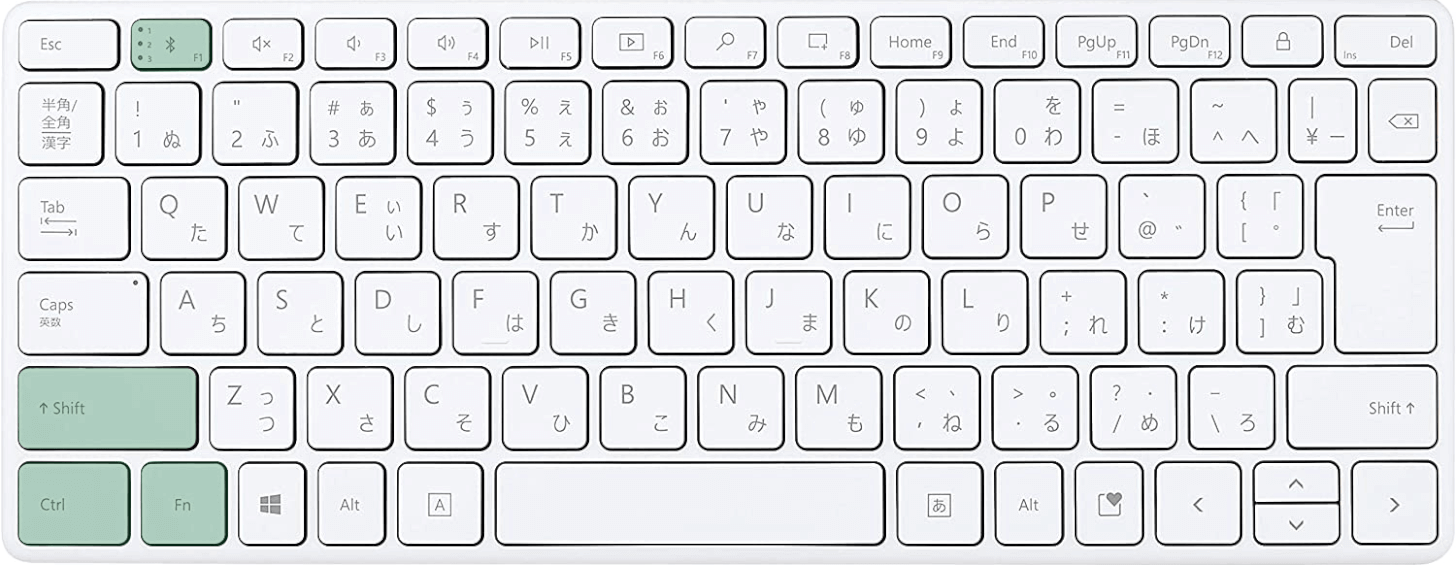
ノートパソコンで全画面表示にするショートカットは、Ctrl + Shift + Fn + F1です。
ノートパソコン/一部のキーボードでは、ファンクションキー(F1~F12)を押すと印字されているアイコンの機能が優先されてしまいます。
F1~F12キーの機能を使用したいときは、Fnキーと一緒にファンクションキーを押してみてください。
